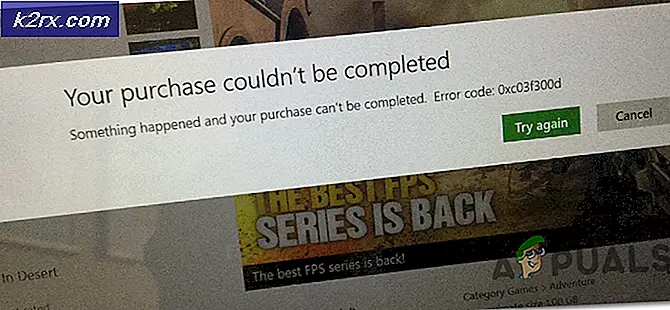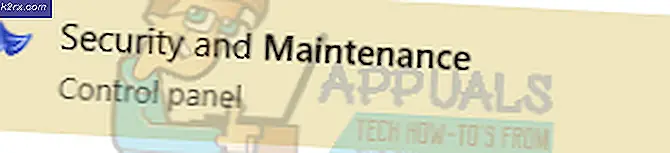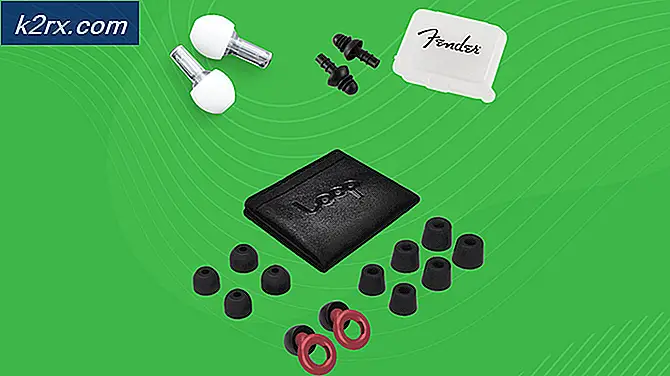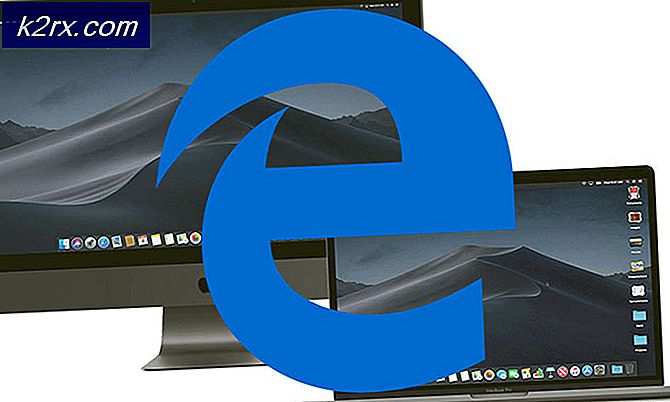So bearbeiten Sie XPS-Dateien unter Linux
Die XML Paper Specification ist eine vergleichsweise offene Seitenbeschreibungssprache, die zu einem gewissen Grad Postscript ähnelt. Es wird manchmal auf verschiedenen Arten von Microsoft-Geräten verwendet, aber Sie werden es auf Unix-Systemen nicht oft sehen.
Einige Linux-Benutzer wenden sich an Google Drive und Google Docs, um XPS-Dateien zu bearbeiten. Dies ist eine anständige Lösung, da sie es ihnen ermöglicht, über ihren Browser zu arbeiten. Dieses System ist plattformunabhängig und sollte auch mit FreeBSD und anderen Unix-Implementierungen funktionieren. Es gibt jedoch zwei andere Methoden, die native Tools verwenden.
Methode 1: Installieren von Master PDF Editor
Während PDF ein populäreres Format ist, genießt XPS zumindest einige fortgesetzte offizielle Unterstützung von Microsoft, so dass Sie möglicherweise an einem Punkt bearbeiten müssen. Wenn Sie dies tun müssen, können Sie dies tun, indem Sie Strg, Alt und T gedrückt halten, um eine Eingabeaufforderung zu öffnen, und dann cd ~ / Downloads eingeben, um zu Ihrem Download-Verzeichnis zu gelangen, gefolgt von wget http: //get.code-industry .net / public / master-pdf-editor-4.2.12_i386.deb um das Paket herunterzuladen. Während es früher in den offiziellen Debian- und Ubuntu-Software-Repositories war, wurde es seitdem entfernt. Sie könnten eine Eingabeaufforderung starten, indem Sie im Dash auch danach suchen, wenn Sie ein Ubuntu-Benutzer sind, oder indem Sie es im Debian- und Mint-Menü Anwendungen starten.
Sobald Sie die Datei heruntergeladen haben, können Sie sie mit sudo dpkg -i master-pdf-editor-4.2.12_i386.deb installieren. Sollte dpkg einen seltsamen Fehler bei Ihnen auslösen, dann können Sie sudo apt -f install ausprobieren, um es zu umgehen . Eventuell müssen Sie dann sudo dpkg -i master-pdf-editor-4.2.12_i386.deb ein zweites Mal ausführen . Denken Sie daran, dass Sie dabei Ihr Administrator-Passwort zur Hand haben müssen. Übrigens möchten Sie wget http://get.code-industry.net/public/master-pdf-editor-4.2.12_qt5.amd64.deb verwenden, gefolgt von sudo dpkg -i master-pdf-editor- 4.2.12_qt5.amd64.deb, um es zu installieren, wenn Sie eine 64-Bit-Version von Linux ausführen . Dies sollte auch mit Linux Mint, Bodhi und anderen Varianten funktionieren, die diese Art von Paketmanager verwenden. Auch hier werden Sie bei der Installation der 64- oder 32-Bit-Versionen dieses Pakets wie gewohnt nach Malware suchen. Wahrscheinlich müssen Sie Abhängigkeiten erfüllen, da die QT-Bibliothek verwendet wird. Kubuntu und andere KDE-basierte Distributionsbenutzer sollten jedoch in Ordnung sein. Gleiches gilt für Early Adopter, die LXQT verwenden.
Sie können auch in Ihrem normalen Webbrowser zu https://code-industry.net/free-pdf-editor/ wechseln. Scrollen Sie nach unten, wo es liest Download Master PDF Editor für Linux und klicken Sie auf die Überschriften, die auch .tar.gz Plattform unabhängige Pakete, die nützlich sind für Arch sowie RPM-Pakete für Red Hat, CentOS und Fedora-Benutzer bieten soll.
Sobald der Master PDF Editor installiert ist, können Sie ihn aus dem Unity Dash, dem Whisker-Menü, dem LX-Panel oder einem anderen von Ihrer bevorzugten Desktopumgebung verwendeten Anwendungssystem laden. Das Programm kann XPS-Dateien öffnen und über das Menü Datei speichern. Sie können auch Strg und O gedrückt halten, um eine Datei zu öffnen, und Strg und dann S, um eine Datei zu speichern. Natürlich können Sie in den meisten Fällen auch F10 gedrückt halten, um auf dieses Menü zuzugreifen.
PRO TIPP: Wenn das Problem bei Ihrem Computer oder Laptop / Notebook auftritt, sollten Sie versuchen, die Reimage Plus Software zu verwenden, die die Repositories durchsuchen und beschädigte und fehlende Dateien ersetzen kann. Dies funktioniert in den meisten Fällen, in denen das Problem aufgrund einer Systembeschädigung auftritt. Sie können Reimage Plus herunterladen, indem Sie hier klickenNachdem Sie ein Dokument bearbeitet und gespeichert haben, können Sie es einfach im Dateimanager doppelklicken, um es in die normale Evince-Dokumentanzeige zu laden.
Sie können Evince auch über das Dash-, Whisker-Menü, LX-Menü oder sogar über die Befehlszeile starten und dann über das Menü Datei eine XPS-Datei öffnen. Wenn Sie MuPDF, Okular oder Harlequin als Viewer verwenden, funktionieren diese Programme auch. Okular-Benutzer sollten bereits alle Abhängigkeiten für Master PDF Editor erfüllt haben.
Methode 2: Einfacher Konvertierungstrick
Diese Methode beinhaltet bei weitem die geringste Menge an Herumspielen, aber wenn es Ihnen nichts ausmacht, ein bisschen mehr Mausbewegungen zu machen, gibt es eine andere Möglichkeit, dies zu tun, ohne zusätzliche Software installieren zu müssen. Öffnen Sie Ihre XPS-Datei in der Evince-Dokumentanzeige, wenn Sie sie haben, oder eine der anderen, wenn Sie sich auf einem QT- oder KDE-basierten System befinden. Sobald Sie dort sind, wählen Sie Datei und dann Drucken oder halten Sie die Strg-Taste gedrückt und drücken Sie P.
Dadurch wird ein Dialogfeld geöffnet, in dem Sie die Datei drucken können, wenn Sie einen Drucker haben, oder es wird nur die Option "In Datei drucken" angezeigt, wenn dies nicht der Fall ist.
Wählen Sie "In Datei drucken" und dann eines der drei Ausgabeformate. Sie können PDF, Postscript oder SVG auswählen. Wählen Sie eine aus, die Sie bearbeiten können, und drücken Sie dann die Drucktaste. Sie können diese Datei jetzt in jedem beliebigen Programm öffnen, mit dem Sie eine PDF-, PS- oder SVG-Datei bearbeiten können. Es ist keine ideale Lösung, aber es sollte für viele Benutzer funktionieren.
PRO TIPP: Wenn das Problem bei Ihrem Computer oder Laptop / Notebook auftritt, sollten Sie versuchen, die Reimage Plus Software zu verwenden, die die Repositories durchsuchen und beschädigte und fehlende Dateien ersetzen kann. Dies funktioniert in den meisten Fällen, in denen das Problem aufgrund einer Systembeschädigung auftritt. Sie können Reimage Plus herunterladen, indem Sie hier klicken